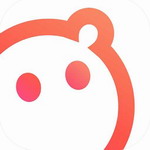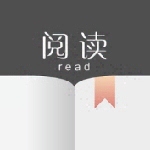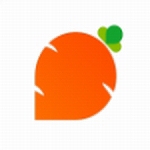石墨文档无权限访问解决方法
- 作者:佚名
- 来源:灵犀17资源站
- 时间:2025-06-29 12:12:05
在日常协作办公过程中,经常遇到需要共享文档却提示无访问权限的情况。本文针对石墨文档权限问题进行专业解析,并提供完整解决方案。
石墨文档权限问题解析
当出现访问限制提示时,多数情况源于文档所有者的权限设置。系统默认新建文档为私密状态,需手动开启共享功能。值得注意的是,即使已发送文档链接,若未正确配置访问权限,接收方仍可能无法查阅内容。
分步操作指南
第一步:启动客户端并创建文档
在计算机端登录石墨文档系统,选择界面右上方的新建按钮,创建空白文档或导入现有文件。
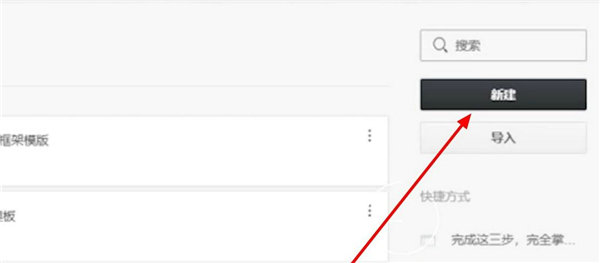
第二步:进入编辑模式
完成文档创建后自动跳转至编辑界面,此处可进行内容编排与格式调整。建议在设置权限前完成基础内容编辑。
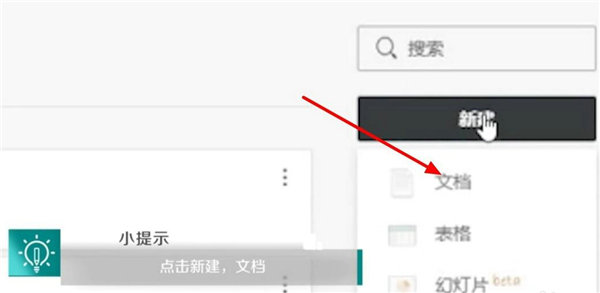
第三步:配置权限参数
定位至界面右上方功能菜单,选择权限管理模块。重点开启「链接访问」功能,该设置允许通过链接直接访问文档。
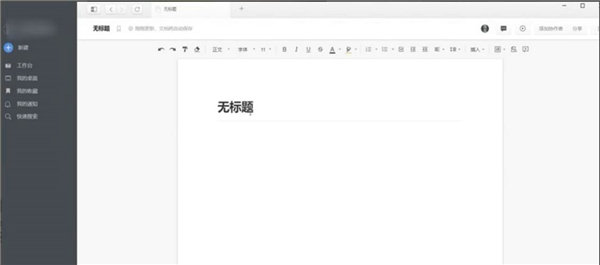
第四步:设定访问级别
在权限配置面板中,系统提供多种访问模式:
1. 仅查看模式:限制用户编辑权限
2. 评论权限:允许添加批注建议
3. 完整编辑权:开放全部操作功能
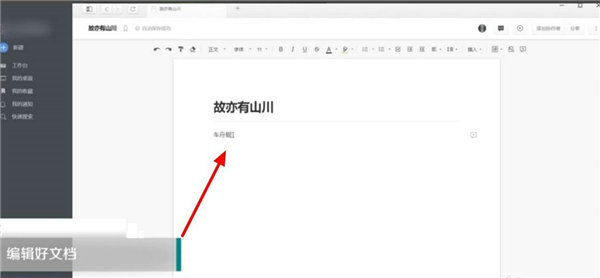
第五步:生成共享链接
激活权限开关后,点击复制按钮获取专属访问链接。建议通过官方通讯工具直接发送给协作者,确保链接有效性。
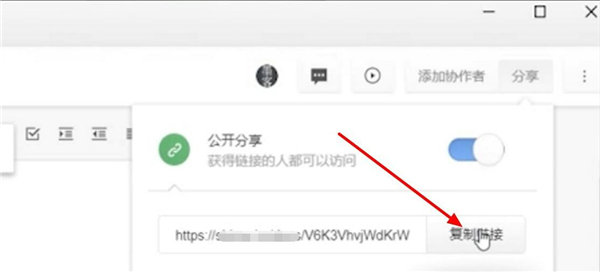
常见问题处理
若完成上述操作仍存在访问限制,建议从以下方面排查:
1. 检查账户登录状态是否异常
2. 确认文档未设置访问有效期限制
3. 验证网络连接是否正常
4. 查看文档是否被移出共享空间
权限管理建议
对于重要文档,推荐采用分级授权机制:
• 核心成员授予编辑权限
• 关联部门开放评论权限
• 外部人员限制为只读模式
定期审查权限设置,及时调整人员访问级别,既保障协作效率又确保文档安全。
通过合理配置石墨文档的权限系统,可有效提升团队协作效率。建议文档所有者在首次共享时完成完整权限设置,避免后续出现访问障碍。若遇复杂权限需求,可使用文件夹级权限控制功能进行批量管理。
下一篇:支付宝赚钱红包二维码制作教程
相关阅读
更多资讯
更多热门标签
猜您喜欢
换一换-
 家庭烘焙必备燕麦食谱工具v1.0.18 最新版
家庭烘焙必备燕麦食谱工具v1.0.18 最新版 -
 乐博购物2024一站式畅享便捷生活v1.0 安卓版
乐博购物2024一站式畅享便捷生活v1.0 安卓版 -
 百度度咔剪辑高效创作视频工具v4.18.0.20 最新版
百度度咔剪辑高效创作视频工具v4.18.0.20 最新版 -
 每日乡村助农优选一站式服务平台v1.2.5 手机版
每日乡村助农优选一站式服务平台v1.2.5 手机版 -
 囧次元iOS竖屏动漫免费资源实时更新v1.5.7.4 最新版
囧次元iOS竖屏动漫免费资源实时更新v1.5.7.4 最新版 -
 小米运动健康管家精准监测数据v3.34.2
小米运动健康管家精准监测数据v3.34.2 -
 牢大工具箱手机版免费多功能集合v3.5
牢大工具箱手机版免费多功能集合v3.5 -
 优酷视频海量正版影视在线观看v11.1.3 苹果版
优酷视频海量正版影视在线观看v11.1.3 苹果版 -
 动漫追番神器高清弹幕无广告v1.5.6.3 安卓版
动漫追番神器高清弹幕无广告v1.5.6.3 安卓版 -
 爱聊漂流瓶匿名交友邂逅缘分v2.0.1 安卓版
爱聊漂流瓶匿名交友邂逅缘分v2.0.1 安卓版 -
 家庭厨房美食宝典 全球菜谱轻松掌握v6.5.0 免费版
家庭厨房美食宝典 全球菜谱轻松掌握v6.5.0 免费版 -
 网易云音乐高品质音乐畅听v9.2.45 免费版
网易云音乐高品质音乐畅听v9.2.45 免费版